Mevcut Azure Service Bus standart ad alanlarını premium katmana geçirme
Daha önce Azure Service Bus yalnızca standart katmanda ad alanları sunuyordu. Ad alanları, düşük aktarım hızı ve geliştirici ortamları için iyileştirilmiş çok kiracılı kurulumlardır. Premium katman, tahmin edilebilir gecikme süresi ve sabit bir fiyata artan aktarım hızı için ad alanı başına ayrılmış kaynaklar sunar. Premium katman, ek kurumsal özellikler gerektiren yüksek aktarım hızı ve üretim ortamları için iyileştirilmiştir.
Bu makalede, mevcut standart katman ad alanlarının premium katmana nasıl geçirıldığı açıklanmaktadır.
Uyarı
Geçiş, premium katmana yükseltilecek Service Bus standart ad alanlarına yöneliktir. Geçiş aracı, sürüm düşürmeyi desteklemez.
Dikkate almak istediğiniz noktalardan bazıları:
- Bu geçiş, mevcut gönderen ve alıcı uygulamalarının kodda veya yapılandırmada herhangi bir değişiklik gerektirmediğinden, bu geçişin yerinde gerçekleşmesi amaçlanır. Mevcut bağlantı dizesi otomatik olarak yeni premium ad alanına işaret eder.
- Mevcut bir premium ad kullanıyorsanız, geçişin başarılı olması için premium ad alanında varlık bulunmamalıdır ve bölümleme etkinleştirilmemelidir.
- Standart ad alanı içindeki tüm varlıklar, geçiş işlemi sırasında premium ad alanına kopyalanır.
- Geçiş, premium katmanda mesajlaşma birimi başına 1.000 varlığı destekler. Kaç tane mesajlaşma birimine ihtiyacınız olduğunu belirlemek için geçerli standart ad alanınızda bulunan varlık sayısıyla başlayın.
- Temel katmandan premium katmanadoğrudan geçiş yapamazsınız, ancak bunu dolaylı olarak ilk önce temel katmandan standart katmana ve ardından bir sonraki adımda standarttan premium'a geçirerek yapabilirsiniz.
- Rol tabanlı erişim denetimi (RBAC) ayarları geçirilmez, bu nedenle geçiş sonrasında bunları el ile eklemeniz gerekir.
Geçiş adımları
Bazı koşullar geçiş işlemiyle ilişkilendirilir. Hata olasılığını azaltmak için aşağıdaki adımları yakından tanıyın. Bu adımlarda geçiş işlemi özetlenir ve aşağıdaki bölümlerde adım adım ayrıntılar listelenir.
- Yeni bir premium ad alanı oluşturun. Bu makaledeki aşağıdaki CLI veya Azure portalı yönergelerini kullanarak sonraki üç adımı tamamlarsınız.
- Standart ve premium ad alanlarını birbiriyle eşleştirin.
- Varlıkları standarttan premium ad alanına eşitleyin (üzerine kopyalama).
- Geçişi işleyin.
- Ad alanının geçiş sonrası adını kullanarak standart ad alanında varlıkları boşaltın.
- Standart ad alanını silin.
Önemli
Geçiş işlendikten sonra eski standart ad alanına erişin ve kuyrukları ve abonelikleri boşaltın. İletiler boşaltıldıktan sonra, alıcı uygulamalar tarafından işlenmek üzere yeni premium ad alanına gönderilebilir. Kuyruklar ve abonelikler boşaltıldıktan sonra eski standart ad alanını silmenizi öneririz.
Azure CLI veya PowerShell kullanarak geçiş
Azure CLI veya PowerShell aracını kullanarak Service Bus standart ad alanınızı premium'a geçirmek için aşağıdaki adımları izleyin.
Yeni bir Service Bus premium ad alanı oluşturun. Azure Resource Manager şablonlarına başvurabilir veya Azure portalını kullanabilirsiniz. serviceBusSku parametresi için premium seçtiğinizden emin olun.
Geçiş komutlarını basitleştirmek için aşağıdaki ortam değişkenlerini ayarlayın. Azure portalında ad alanına gidip URL'nin aşağıdaki örneğe benzeyen bölümünü kopyalayarak premium ad alanınızın Azure Resource Manager kimliğini alabilirsiniz:
/subscriptions/00000000-0000-0000-0000-00000000000000/resourceGroups/contosoresourcegroup/providers/Microsoft.ServiceBus/namespaces/contosopremiumnamespace.resourceGroup = <resource group for the standard namespace> standardNamespace = <standard namespace to migrate> premiumNamespaceArmId = <Azure Resource Manager ID of the premium namespace to migrate to> postMigrationDnsName = <post migration DNS name entry to access the standard namespace>Önemli
Geçiş sonrası diğer adı (post_migration_dns_name) geçiş sonrasında eski standart ad alanına erişmek için kullanılır. Kuyrukları ve abonelikleri boşaltmak ve ardından ad alanını silmek için bunu kullanın.
Standart ve premium ad alanlarını eşleştirin ve aşağıdaki komutu kullanarak eşitlemeyi başlatın:
az servicebus migration start --resource-group $resourceGroup --name $standardNamespace --target-namespace $premiumNamespaceArmId --post-migration-name $postMigrationDnsNameAşağıdaki komutu kullanarak geçişin durumunu denetleyin:
az servicebus migration show --resource-group $resourceGroup --name $standardNamespaceAşağıdaki değerleri gördüğünüzde geçiş tamamlandı olarak kabul edilir:
- MigrationState = "Etkin"
- pendingReplicationsOperationsCount = 0
- provisioningState = "Başarılı"
Bu komut ayrıca geçiş yapılandırmasını da görüntüler. Değerlerin doğru ayarlandığından emin olun. Ayrıca tüm kuyrukların ve konuların oluşturulduğundan ve standart ad alanında var olanlarla eşleştiğinden emin olmak için portaldaki premium ad alanını denetleyin.
Aşağıdaki tam komutu yürüterek geçişi işleyin:
az servicebus migration complete --resource-group $resourceGroup --name $standardNamespace
Azure portalını kullanarak geçiş
Azure portalını kullanarak geçiş, komutları kullanarak geçişle aynı mantıksal akışa sahiptir. Azure portalını kullanarak geçiş yapmak için bu adımları izleyin.
Sol bölmedeki Gezinti menüsünde Premium'a geçir'i seçin. Sonraki sayfaya devam etmek için Başlarken düğmesini seçin.
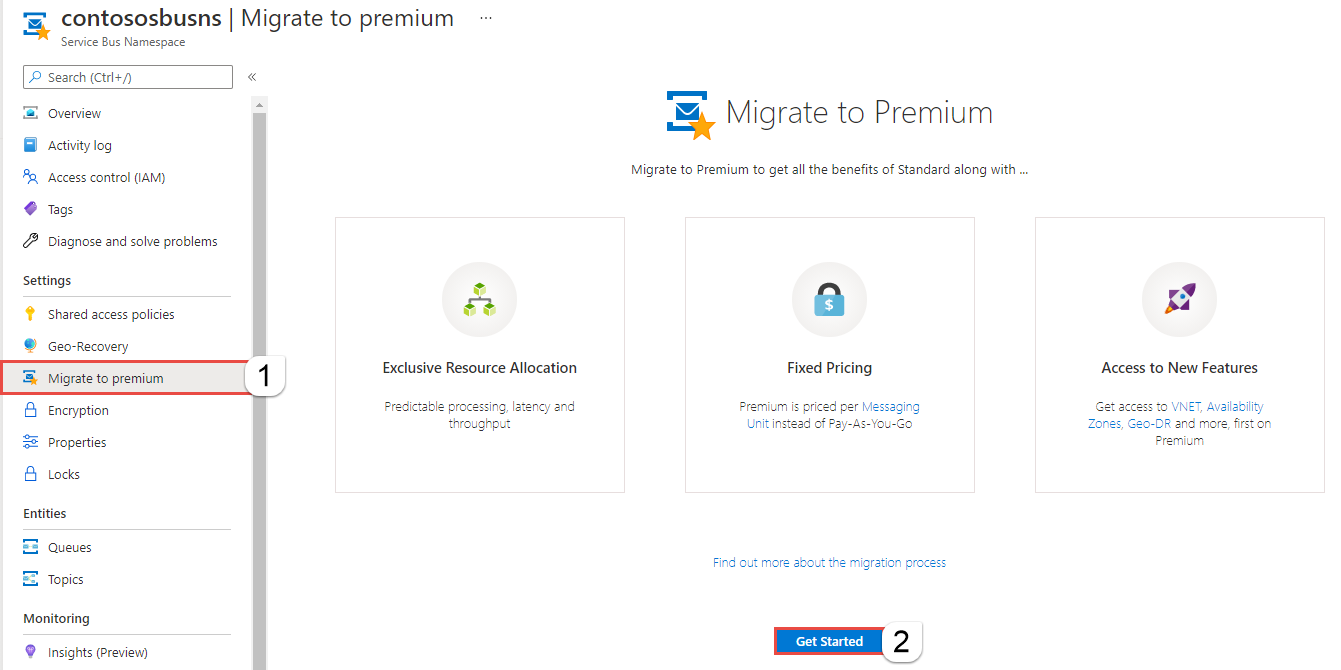
Aşağıdaki Kurulum Ad Alanları sayfasını görürsünüz.
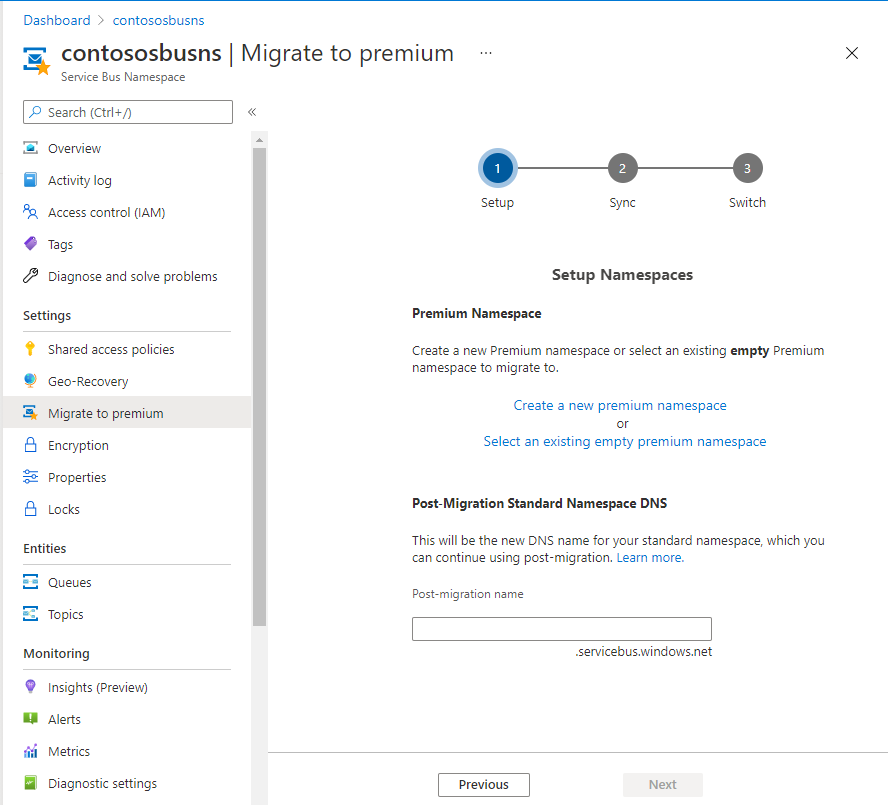
Kurulum Ad Alanları sayfalarında şu adımlardan birini izleyin:
- Yeni bir premium ad alanı oluştur'u seçerseniz:
Ad alanı oluştur sayfasında ad alanı için bir ad girin ve Gözden Geçir + oluştur'u seçin.
Gözden Geçir + oluştur sayfasında Oluştur'u seçin.
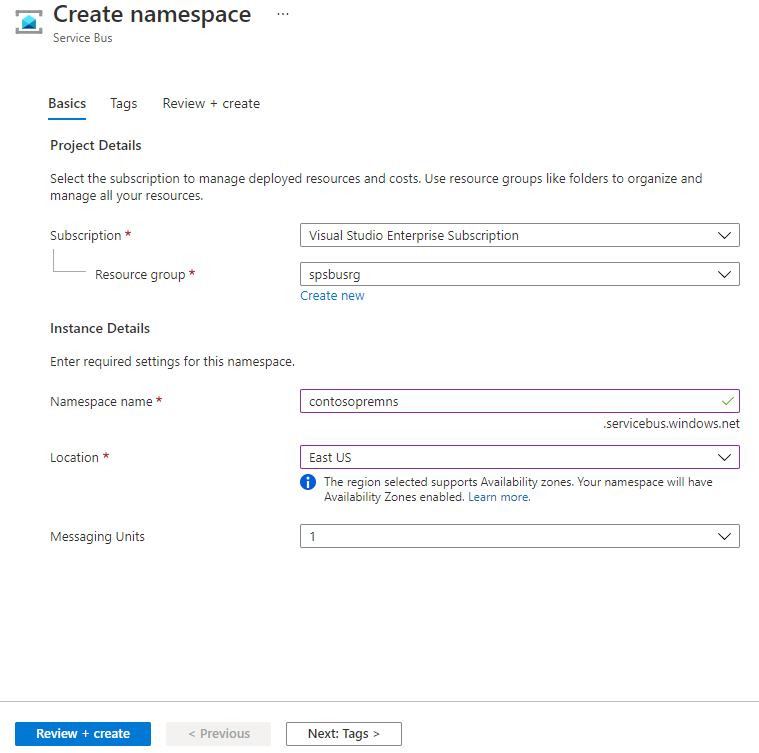
- Mevcut boş bir premium ad alanını seçin'i seçerseniz:
Ad alanına sahip Azure aboneliğini ve kaynak grubunu seçin.
Ardından premium ad alanını seçin.
Ardından Seç'e tıklayın.
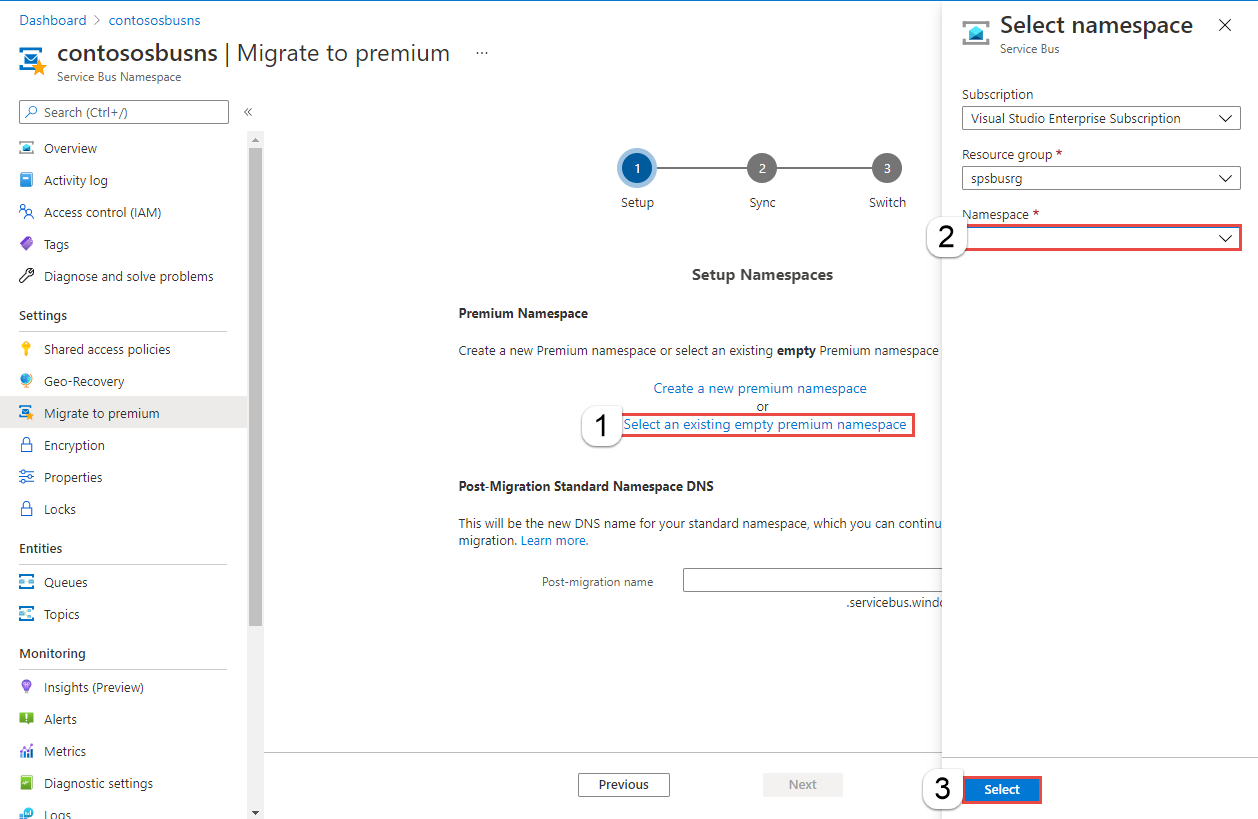
- Yeni bir premium ad alanı oluştur'u seçerseniz:
Geçiş Sonrası adı girin ve İleri'yi seçin. Geçiş tamamlandıktan sonra standart ad alanına erişmek için bu adı kullanacaksınız.
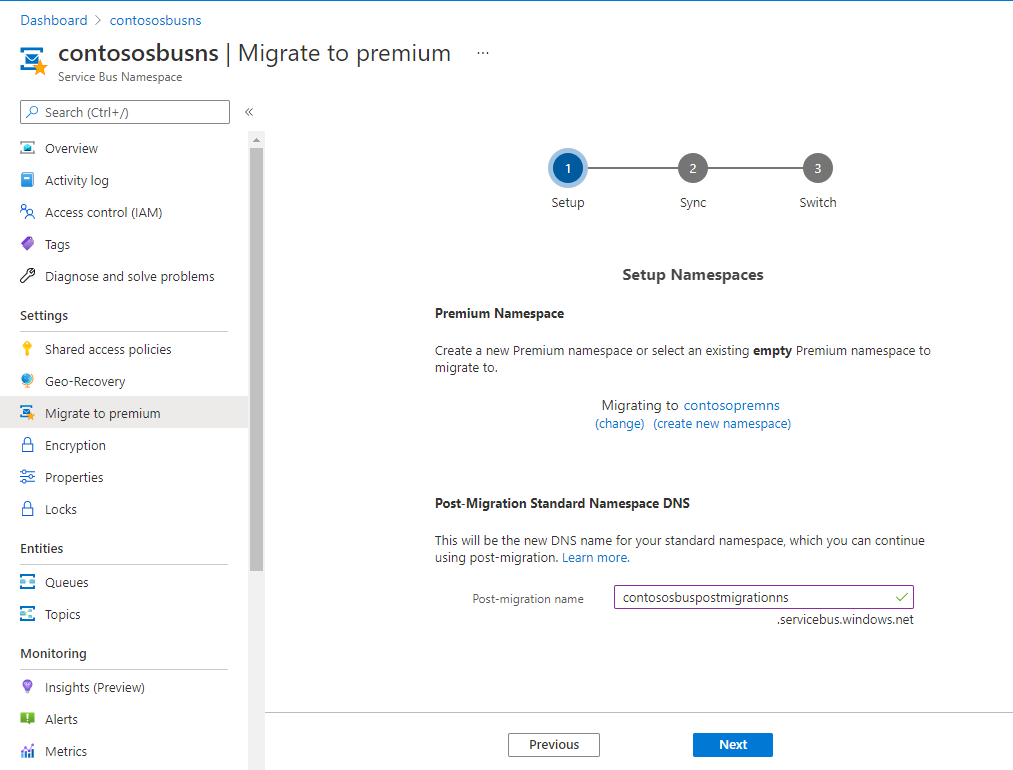
Varlıkları standart ve premium ad alanları arasında eşitlemek için Eşitlemeyi Başlat'ı seçin.
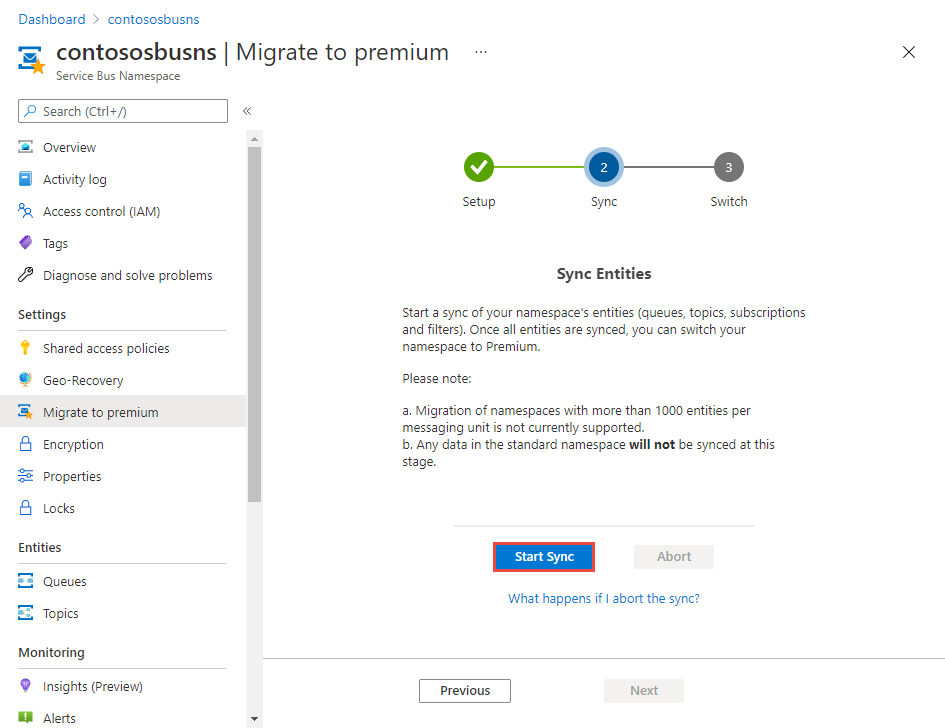
Eşitlemeyi onaylamak ve başlatmak için iletişim kutusunda Evet'i seçin. Eşitleme tamamlanana kadar bekleyin. Ardından İleri'yi seçin.
Önemli
Herhangi bir nedenle geçişi durdurmanız gerekiyorsa lütfen bu belgenin SSS bölümündeki iptal akışını gözden geçirin.
Geçiş sayfasında Geçişi Tamamla'yı seçin.
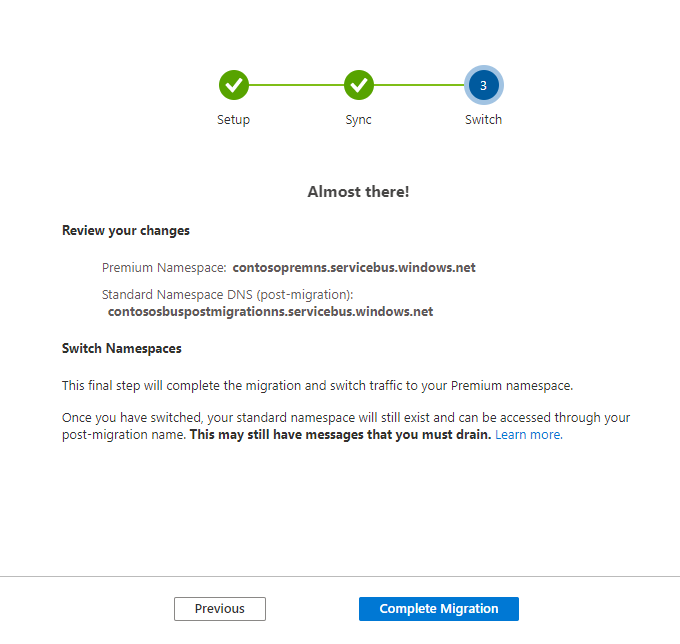
Standart ad alanınızı premium olarak değiştirmek için Evet'i seçin. Anahtar tamamlandıktan sonra standart ad alanınızın DNS adı premium ad alanınızı gösterir. Bu işlem geri alınamaz. Geçiş tamamlandığında Başarı sayfasını görürsünüz.
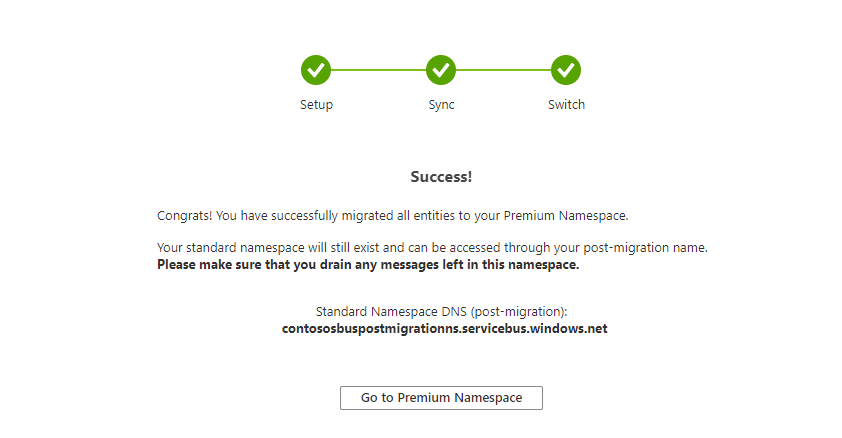
Uyarılar
Azure Service Bus Standart katmanı tarafından sağlanan özelliklerden bazıları Azure Service Bus Premium katmanı tarafından desteklenmez. Premium katmanı öngörülebilir aktarım hızı ve gecikme süresi için ayrılmış kaynaklar sunduğundan bunlar tasarım gereğidir.
İşte Premium tarafından desteklenmeyen özelliklerin ve bunların risk azaltmasının listesi -
İfade varlıkları
Depolama alanına ileti verileri işlemeyen express varlıkları Premium katmanında desteklenmez. Ayrılmış kaynaklar, herhangi bir kurumsal mesajlaşma sisteminden beklendiği gibi verilerin kalıcı olmasını sağlarken önemli aktarım hızı iyileştirmesi sağladı.
Geçiş sırasında, Standart ad alanınızdaki ifade varlıklarınızdan herhangi biri Premium ad alanında hızlı olmayan bir varlık olarak oluşturulur.
Azure Resource Manager şablonlarını kullanıyorsanız otomatik iş akışlarınızın hatasız yürütülmesi için lütfen dağıtım yapılandırmasından 'enableExpress' bayrağını kaldırdığınızdan emin olun.
RBAC ayarları
Ad alanı üzerindeki rol tabanlı erişim denetimi (RBAC) ayarları premium ad alanına geçirilmez. Geçiş sonrasında bunları el ile eklemeniz gerekir.
ile ilgili SSS
Geçiş işlendiğinde ne olur?
Geçiş işlendikten sonra standart ad alanına işaret eden bağlantı dizesi premium ad alanına işaret eder.
Gönderen ve alıcı uygulamalarının standart ad alanıyla bağlantısı kesilir ve premium ad alanına otomatik olarak yeniden bağlanır.
Bağlantı dizesi (örneğin event grid aboneliğinin hedefi) yerine yapılandırma için Azure Resource Manager kimliğini kullanıyorsanız Azure Resource Manager Kimliğini premium ad alanına ait olacak şekilde güncelleştirmeniz gerekir.
Standart sürümden premiuma geçiş tamamlandıktan sonra ne yapmalıyım?
Standarttan premiuma geçiş, konu başlıkları, abonelikler ve filtreler gibi varlık meta verilerinin standart ad alanından premium ad alanına kopyalanmasını sağlar. Standart ad alanına kaydedilmiş ileti verileri standart ad alanından premium ad alanına kopyalanır.
Standart ad alanında, geçiş devam ederken gönderilen ve işlenen bazı iletiler olabilir. Bu iletileri standart ad alanından el ile boşaltın ve el ile premium ad alanına gönderin. İletileri el ile boşaltmak için, geçiş komutlarında belirttiğiniz geçiş sonrası DNS adını kullanarak standart ad alanı varlıklarını boşaltan bir konsol uygulaması veya betik kullanın. Alıcılar tarafından işlenebilmeleri için bu iletileri premium ad alanına gönderin.
İletiler boşaltıldıktan sonra standart ad alanını silin.
Önemli
Standart ad alanından gelen iletiler boşaltıldıktan sonra standart ad alanını silin. Başlangıçta standart ad alanına başvuran bağlantı dizesi artık premium ad alanına başvurduğundan bu önemlidir. Artık standart ad alanına ihtiyacınız olmayacaktır. Geçirdiğiniz standart ad alanını silmek, daha sonra oluşan karışıklığı azaltmaya yardımcı olur.
Ne kadar kapalı kalma süresi bekliyebilirim?
Geçiş işlemi, uygulamalar için beklenen kapalı kalma süresini azaltmaya yöneliktir. Gönderen ve alıcı uygulamalarının yeni premium ad alanına işaret etmek için kullandığı bağlantı dizesi kullanılarak kapalı kalma süresi azaltılır.
Uygulama tarafından karşılaşılan kapalı kalma süresi, DNS girişini premium ad alanına işaret etmek için gereken süreyle sınırlıdır. Kapalı kalma süresi yaklaşık 5 dakikadır.
Geçiş yaparken yapılandırma değişiklikleri yapmam gerekiyor mu?
Hayır, geçişi yapmak için kod veya yapılandırma değişikliği gerekmez. Gönderen ve alıcı uygulamalarının standart Ad Alanına erişmek için kullandığı bağlantı dizesi, premium ad alanı için diğer ad görevi görmesi için otomatik olarak eşlenir.
Geçişi iptal Nasıl yaparım??
Geçiş, komutu kullanılarak veya Azure portalı kullanılarak Abort durdurulabilir.
Azure CLI
az servicebus migration abort --resource-group $resourceGroup --name $standardNamespace
Azure portalı
Varlıkları eşitle sayfasında Durdur'u seçin.
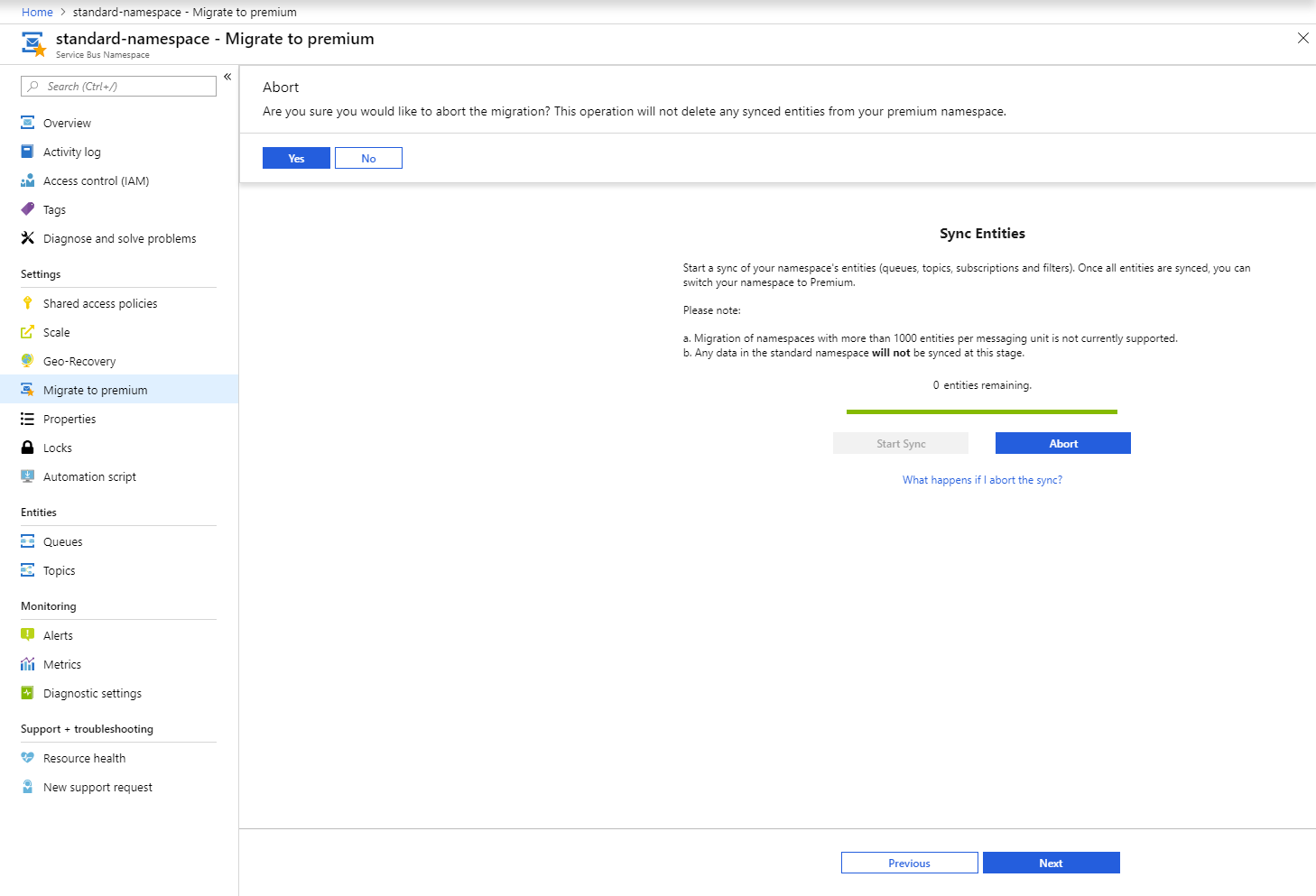
Tamamlandığında aşağıdaki sayfayı görürsünüz:
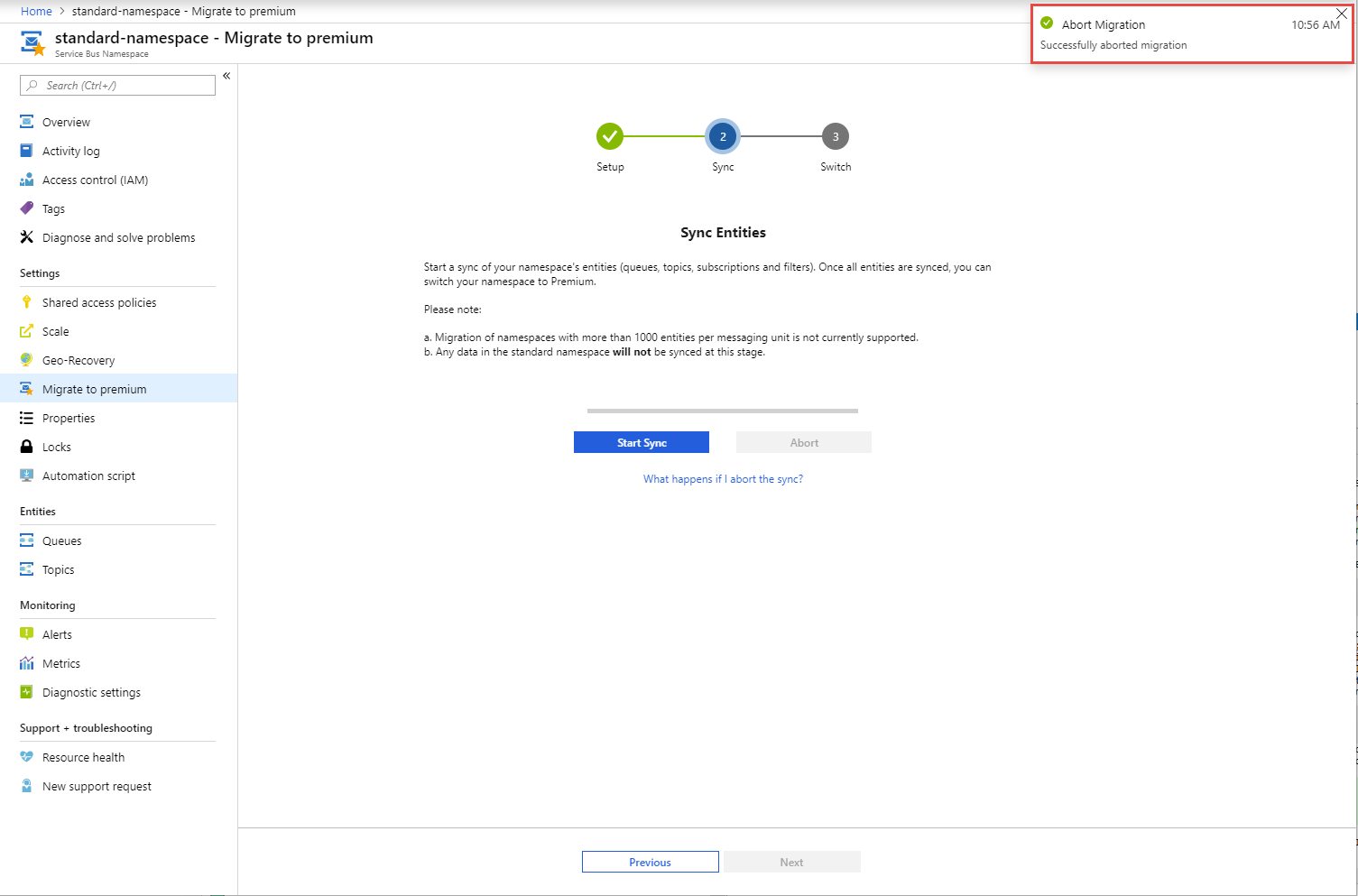
Geçişi durdurursam ne olur?
Geçiş işlemi durdurulduğunda, varlıkları (konular, abonelikler ve filtreler) standarttan premium ad alanına kopyalama işlemini durdurur ve eşleştirmeyi bozar.
bağlantı dizesi, premium ad alanına işaret eden şekilde güncelleştirilmez. Mevcut uygulamalarınız, geçişi başlatmadan önce olduğu gibi çalışmaya devam ediyor.
Ancak, premium ad alanı üzerindeki varlıkları veya premium ad alanını silmez. Geçişte ilerlememeye karar verirseniz varlıkları el ile silin.
Önemli
Geçişi iptal etmeye karar verirseniz, kaynaklar için ücret alınmaması için geçiş için sağladığınız premium Ad Alanını silin.
Mesajları boşaltmak zorunda kalmak istemiyorum. Ne yapmalıyım?
Geçiş gerçekleşirken ve geçiş işlenmeden hemen önce gönderen uygulamalar tarafından gönderilen ve standart Ad Alanı'nda depolamaya kaydedilmiş iletiler olabilir.
Geçiş sırasında gerçek ileti verileri/yükü standarttan premium ad alanına kopyalanır. İletilerin el ile boşaltılması ve ardından premium ad alanına gönderilmesi gerekir.
Ancak, planlı bakım/temizlik penceresi sırasında geçiş yapabilir ve iletileri el ile boşaltmak ve göndermek istemiyorsanız şu adımları izleyin:
Gönderen uygulamaları durdurun. Alıcı uygulamaları şu anda standart ad alanında olan iletileri işler ve kuyruğu boşaltacaktır.
Standart ad alanında kuyruklar ve abonelikler boş kaldıktan sonra, standart ad alanından premium ad alanına geçişi yürütmek için daha önce açıklanan yordamı izleyin.
Geçiş tamamlandıktan sonra gönderen uygulamaları yeniden başlatabilirsiniz.
Gönderenler ve alıcılar artık premium ad alanına otomatik olarak bağlanacak.
Dekont
Geçiş için alıcı uygulamalarını durdurmanız gerekmez.
Geçiş tamamlandıktan sonra alıcı uygulamalarının standart ad alanıyla bağlantısı kesilir ve premium ad alanına otomatik olarak bağlanır.
Sonraki adımlar
- Standart ve premium Mesajlaşma arasındaki farklar hakkında daha fazla bilgi edinin.
- Service Bus premium için Yüksek Kullanılabilirlik ve Coğrafi Olağanüstü Durum kurtarma özellikleri hakkında bilgi edinin.